win11系统怎么分盘
来源:网络收集 点击: 时间:2024-03-13【导读】:
win11系统怎么分盘的方法?一起看看吧 !品牌型号:Dellxps16系统版本:Windows 11方法/步骤1/9分步阅读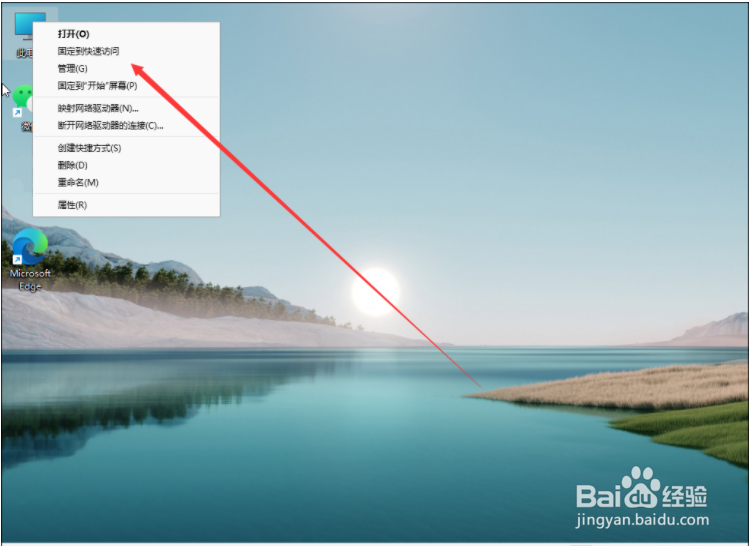 2/9
2/9 3/9
3/9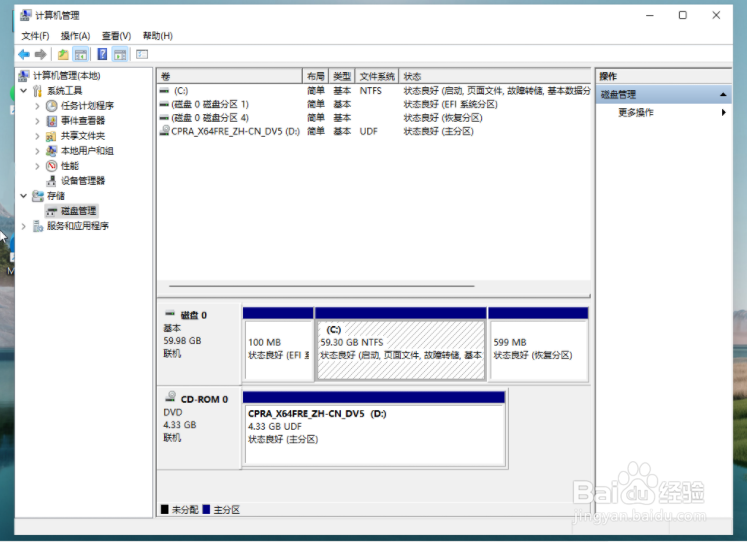 4/9
4/9 5/9
5/9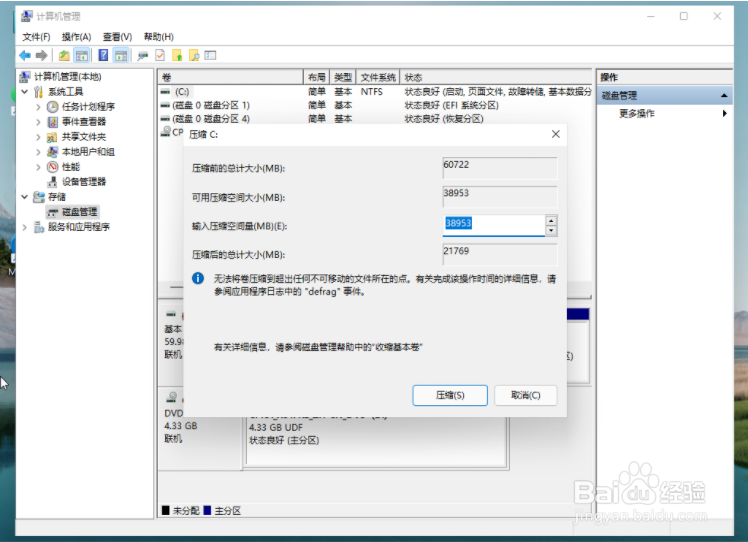 6/9
6/9 7/9
7/9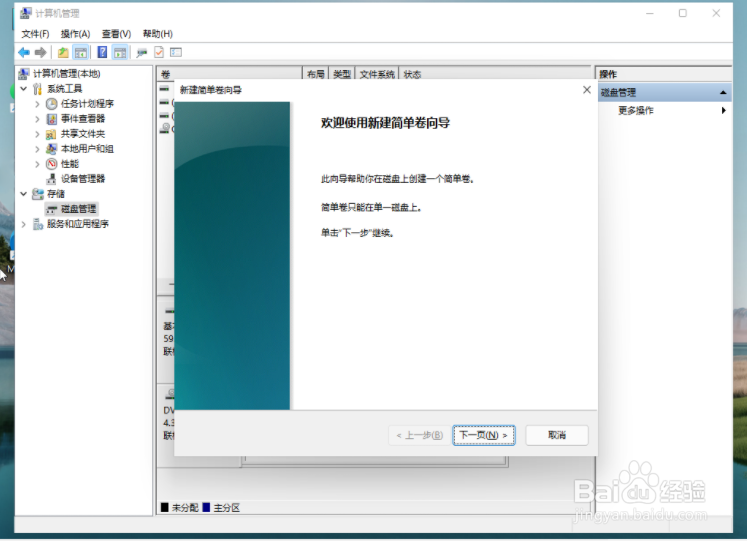 8/9
8/9 9/9
9/9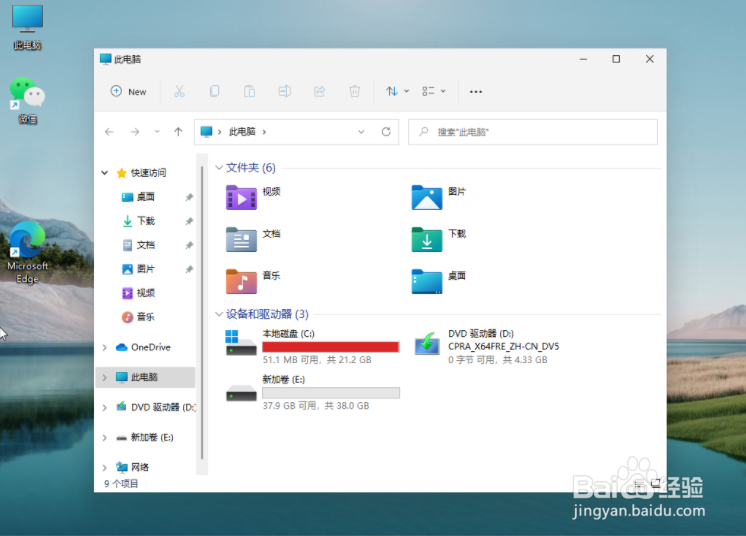 总结:1/1
总结:1/1
桌面右键点击此电脑,在打开的菜单项中,选择管理。
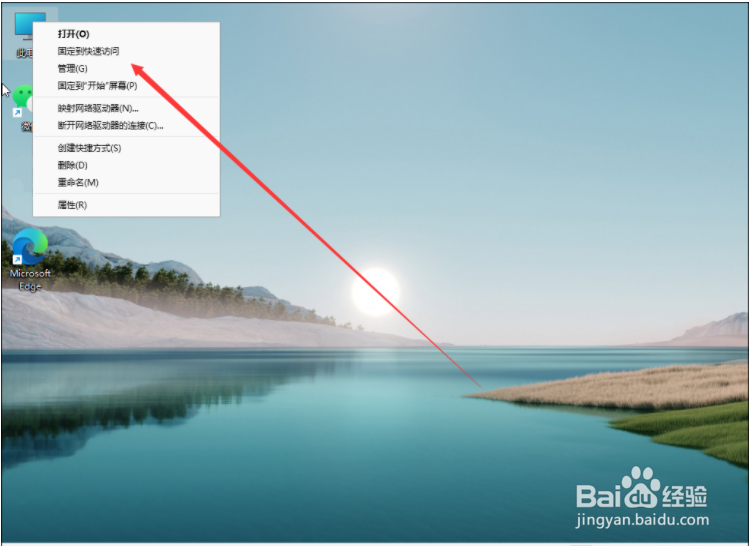 2/9
2/9计算机管理窗口,点击左侧存储下的磁盘管理打开。
 3/9
3/9选择要分区的磁盘,并点击右键。
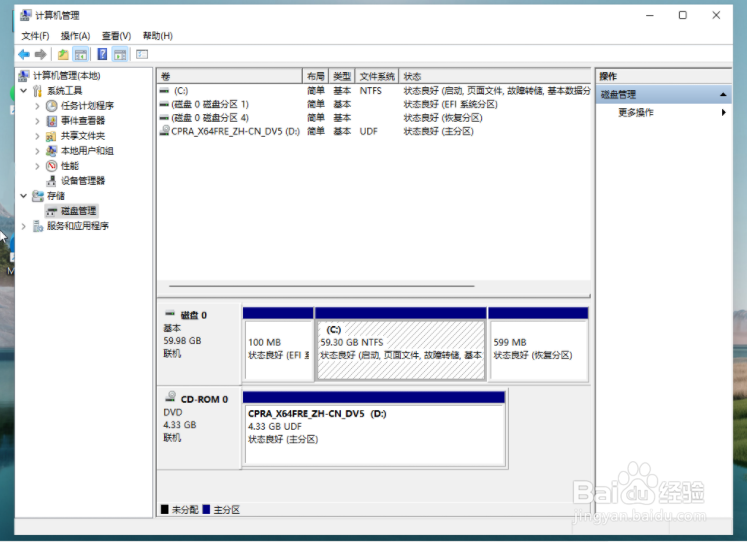 4/9
4/9在打开的菜单项中,选择压缩卷。
 5/9
5/9此时能够得出压缩空间的数值,输入需要的压缩空间,点击压缩。
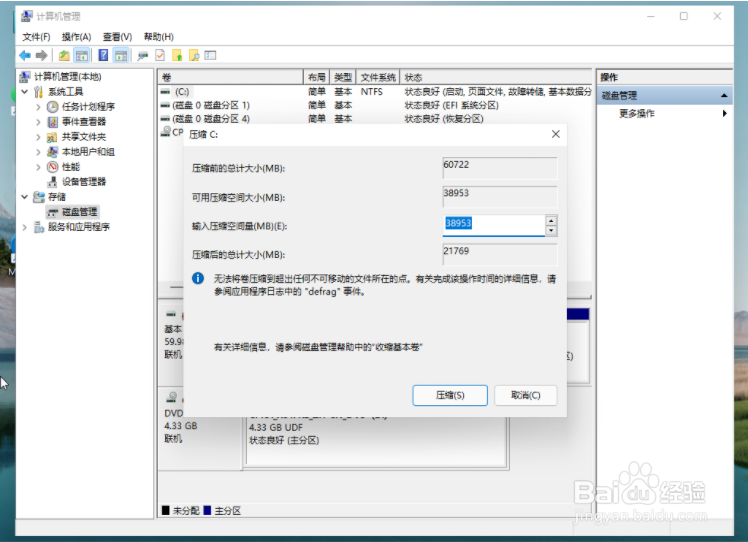 6/9
6/9压缩完成后,会有一个未分配的分区,点击右键,在打开的菜单项中,选择新建简单卷。
 7/9
7/9新建简单卷向导,点击下一步继续。
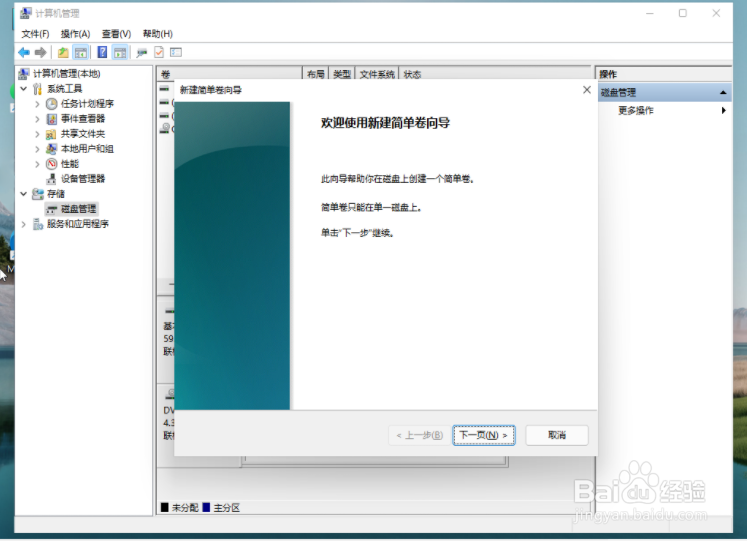 8/9
8/9新建的简单卷,磁盘格式要选择为NTFS。
 9/9
9/9最后,进入到此电脑磁盘管理器,就可以看到刚才新建的分区了。
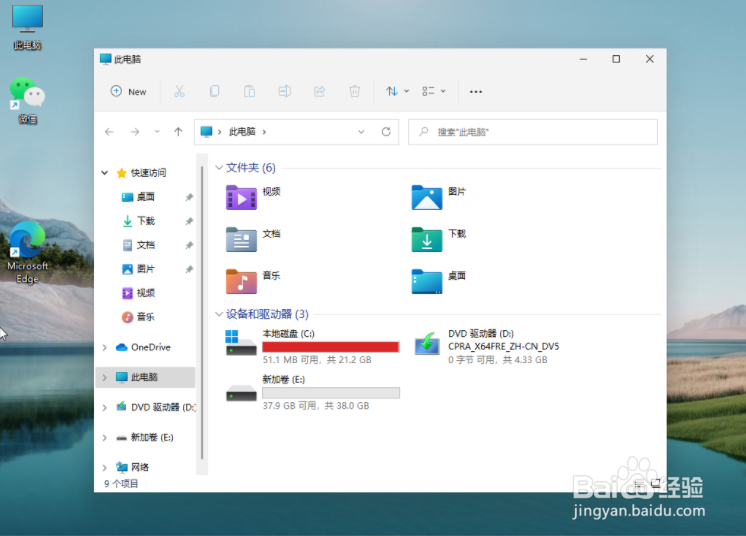 总结:1/1
总结:1/11、桌面右键点击此电脑,在打开的菜单项中,选择管理。
2、计算机管理窗口,点击左侧存储下的磁盘管理打开。
3、选择要分区的磁盘,并点击右键。
4、在打开的菜单项中,选择压缩卷。
5、此时能够得出压缩空间的数值,输入需要的压缩空间,点击压缩。
6、压缩完成后,会有一个未分配的分区,点击右键,在打开的菜单项中,选择新建简单卷。
7、新建简单卷向导,点击下一步继续。
8、新建的简单卷,磁盘格式要选择为NTFS。
9、最后,进入到此电脑磁盘管理器,就可以看到刚才新建的分区了。
版权声明:
1、本文系转载,版权归原作者所有,旨在传递信息,不代表看本站的观点和立场。
2、本站仅提供信息发布平台,不承担相关法律责任。
3、若侵犯您的版权或隐私,请联系本站管理员删除。
4、文章链接:http://www.1haoku.cn/art_338639.html
上一篇:安歌和权墨有几个孩子
下一篇:怎样画简单的青蛙
 订阅
订阅